Excel文件恢复软件_迷你兔
Excel表格相信大部分用户已经不再陌生,Excel在工作和生活中的重要性不言而喻。
那么,当Excel文件丢失时,您会怎么做?
在下面的文章中,我们将向您介绍恢复Excel文件的方法以及专业的Excel文件恢复软件。
恢复未保存的Excel文件
Excel文档没有保存就退出如何恢复呢?有时我们在编辑Excel文档时,由于断电或非法操作导致文档未保存就自动退出,当再次打开文档时却发现内容不见了,对此该如何恢复呢?下面就来看一下恢复未保存Excel文档的方法。
要想恢复未保存的Excel文档,首先要做的事情就是开启Excel自动保存文档功能,且将保存文档时间间隔设置小一些,这样就可以最大化避免文档内容的丢失。具体操作方法:点击“Office按钮”,从其扩展菜单中选择“Excel选项”。
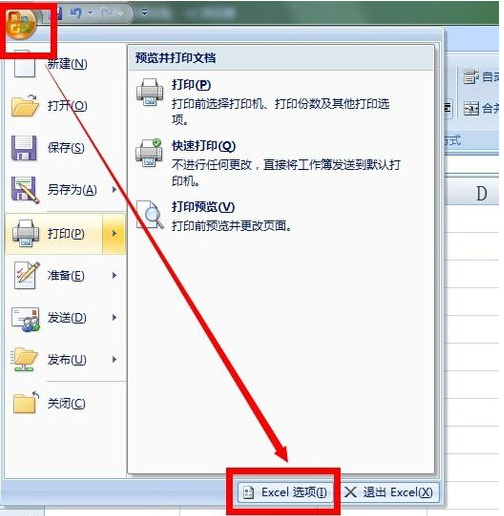
在打开的“Excel选项”窗口中,切换到“保存”选项卡,勾选“保存自动恢复信息时间间隔”项,同时设置时间间隔。
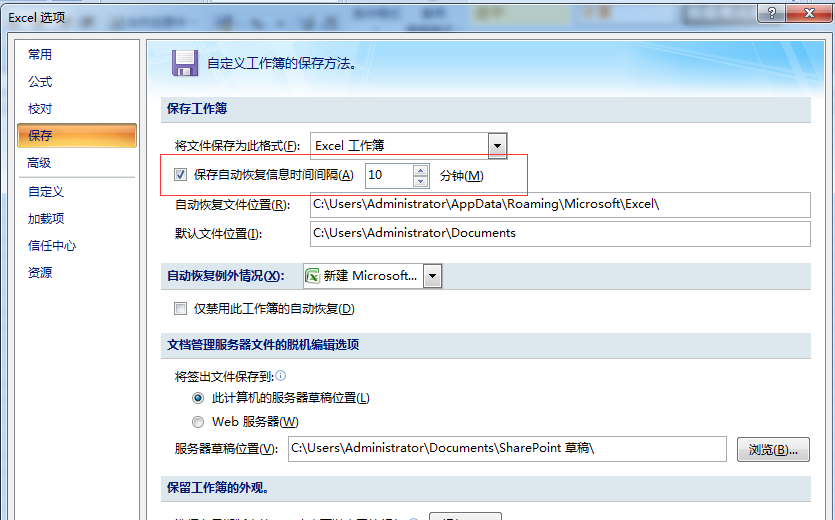
设置“自动恢复文档位置”,建议使用自定义位置,这样方便因误操作或断电时及时恢复文件。点击“浏览”按钮就可以定位到自定义位置。点击“确定”完成设置。
误删除Excel文档恢复
对于误删除excel文档恢复,如果您有备份,可以参考下面的方法:
首先第一步,打开您的Excel。点击左上角箭头,然后点击“工具”,再点击“选项”。
点开选项之后,弹出来一个对话框。在里面选择备份设置。您可以看到excel为您自动选择了智能备份。这个时候点击查看备份文件,就可以跳转到一个文件夹。
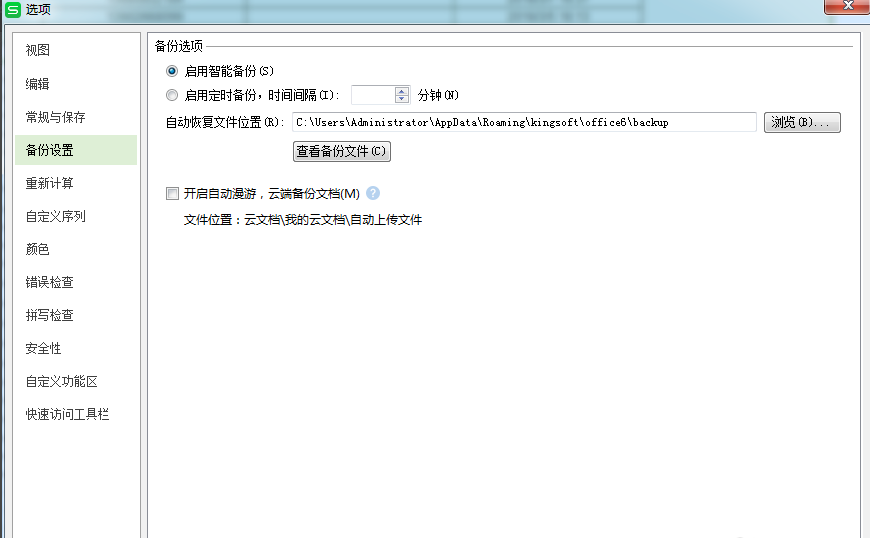
Excel为了防止大家误删文件,特意设置了文件备份的功能。大概每隔3-5分钟就会为大家自动保存一次文件。所以在误删文件的时候不要惊慌,第一之间按照以上步骤依次操作,就可以轻易地找到您丢失的文件了。
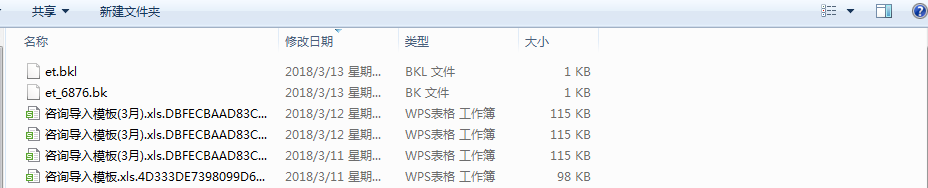
Excel文件恢复软件恢复
如果我们的电脑没有备份,文件也找不到了。那么您可以选择使用迷你兔数据恢复软件进行找回,首先下载迷你兔数据恢复。选中“深度恢复”。
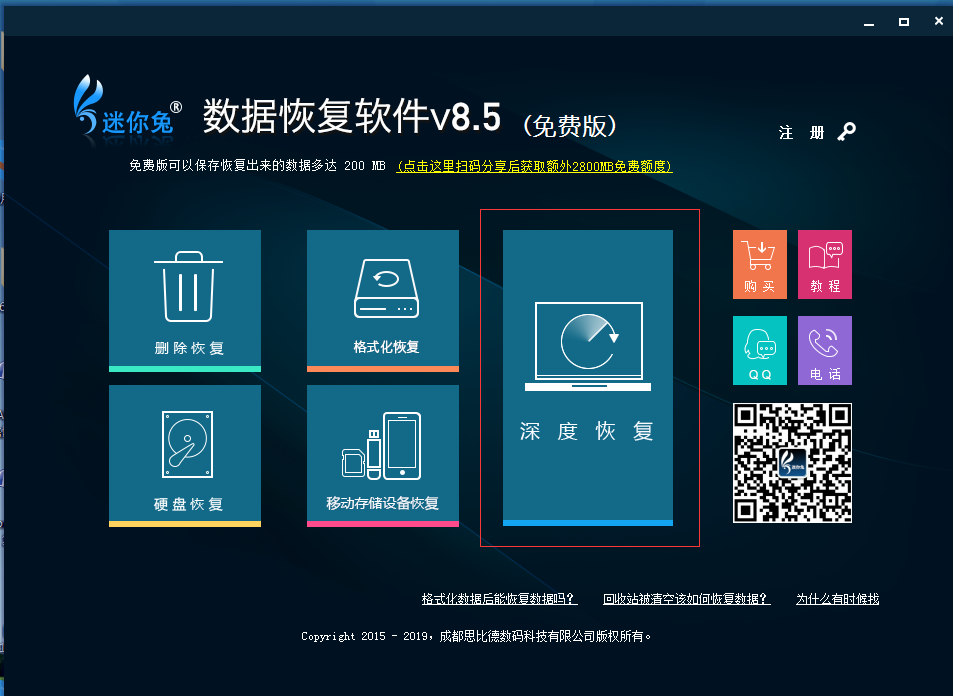
然后选中自己存Excel文档的磁盘,点击“完全扫描”。
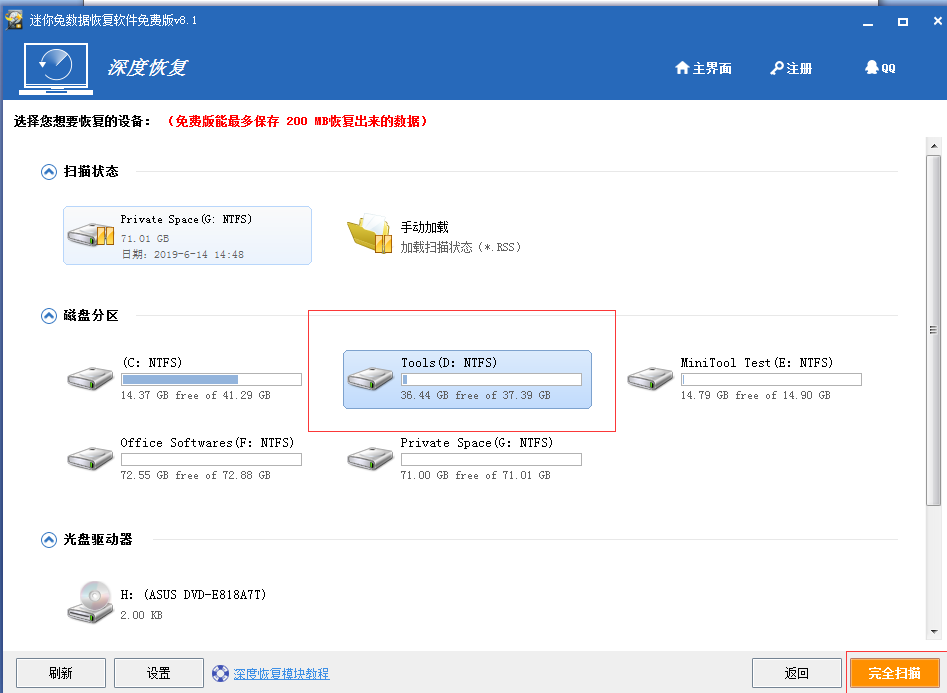
扫描完成后将恢复的文档保存下来到新的的磁盘位置就可以了。
更多关于文件恢复的问题,可以咨询迷你兔数据恢复官方客服QQ(1637095319)。